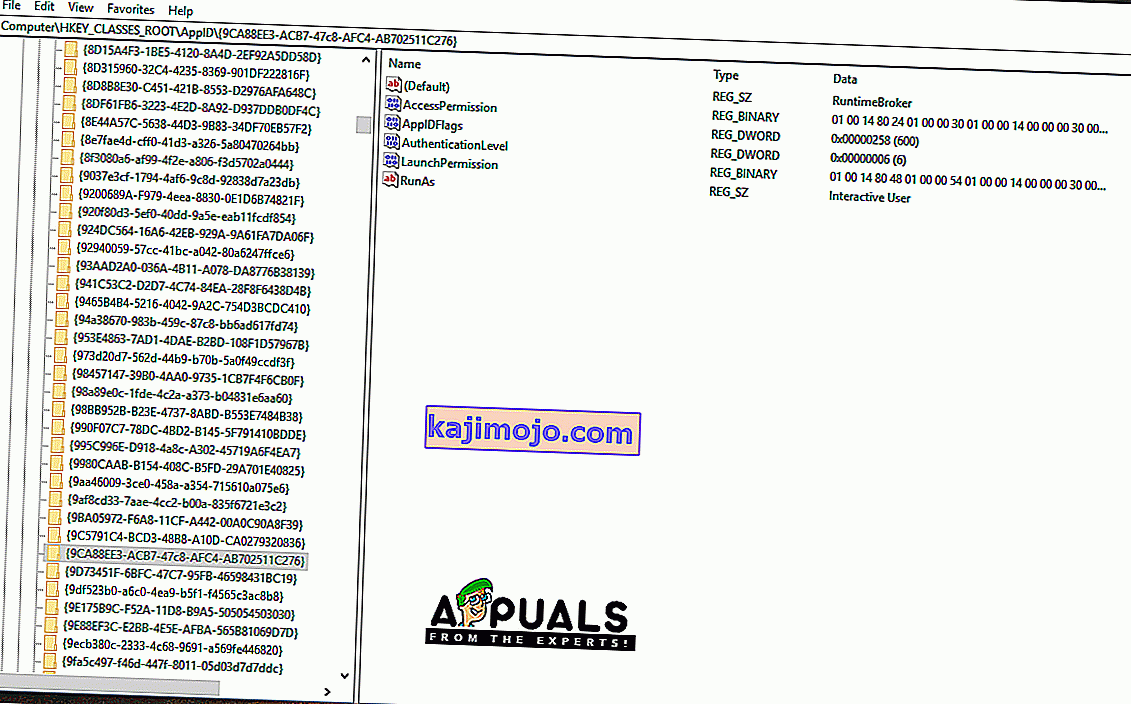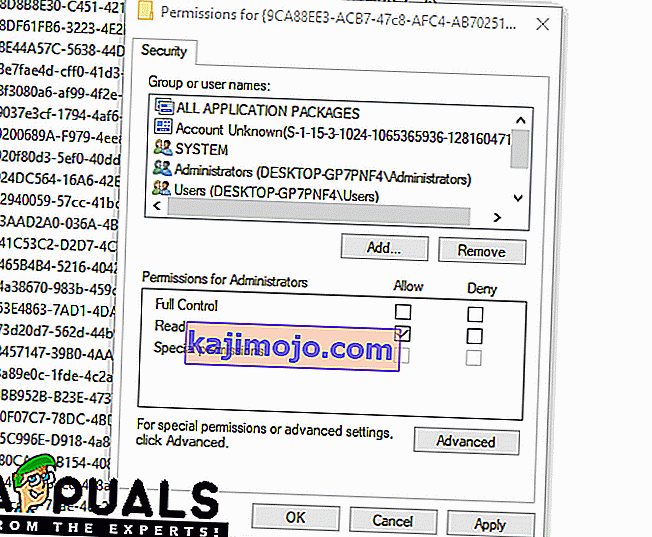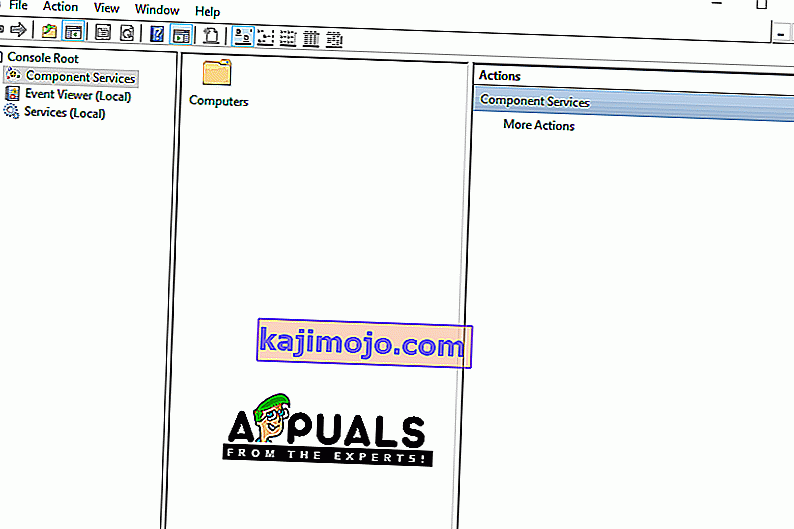Windows 10 on Microsofti uusim ja suurim operatsioonisüsteem ning ettevõte on kasutajaid varasematest versioonidest üsna avalikult täiendama ajanud. See on mõistlik, samuti on selles eelkäijatega võrreldes mitmeid parandusi. Kuid üsna hiljuti on süsteemilogides ilmunud palju teateid " DistributedCOM (DCOM) vigade sündmuse ID: 10016 " vigade kohta.

Need vead on üsna tavalised ja nende jaoks on olenevalt veast palju erinevaid vealogisid. Selles artiklis keskendume teemale „ Rakenduspõhised lubade seaded ei anna COM-serveri CLSID-ga {0 ja APPID {} kohaliku aktiveerimise luba kasutajale NT AUTHORITY \ LOCAL SERVICE SID () aadressilt LocalHost (Kasutades LRPC-d), mis töötab rakenduse konteineris, pole saadaval SID (pole saadaval). Seda turvaluba saab muuta komponenditeenuste haldustööriista abil ”tõrketeate abil.
Mis põhjustab vea „Rakenduspõhised lubade sätted ei anna kohaliku aktiveerimise luba”?
Pärast mitmelt kasutajalt arvukate teadete saamist otsustasime probleemi uurida ja leidsime lahenduse selle täielikuks lahendamiseks. Samuti uurisime põhjust, mille tõttu see viga käivitati, ja loetlesime selle allpool:
[/ tie_list type = "pluss"]- Vigased õigused: tõrge ilmneb siis, kui konkreetsel protsessil pole piisavalt õigusi, et pääseda juurde sündmuste logis märgitud DCOM-i komponentidele.
Märkus: Võimalik, et hoolimata sellest veast töötab süsteem mõnel juhul õigesti. Sel juhul on kõige parem lasta veal olla, kuid kui see takistab teatud rakenduse õiget toimimist, järgige allolevat juhendit:
Lahendus: juurdepääsu võimaldamine DCOM-i komponentidele
Nagu tõrketeates märgitud, käivitatakse tõrge, kui teatud protsessidel / rakendusel pole juurdepääsu DCOM-i komponentidele. Seetõttu lubame selles etapis juurdepääsu neile DCOM-i komponentidele. Selle eest:
- Käivitamisviiba avamiseks vajutage klahve „Windows” + „ R ”.
- Sisestage „ Regedit “ ja vajutage sisestusklahvi.

- Navigeerige järgmisele aadressile.
HKEY_CLASSES_ROOT \ CLSID \ {D63B10C5-BB46-4990-A94F-E40B9D520160} - Topeltklõpsake parempoolsel paanil klahvi „ Vaikimisi ” ja märkige üles loetletud „Väärtusandmed” .
- Liikuge järgmisele aadressile:
HKEY_CLASSES_ROOT \ AppID \ {9CA88EE3-ACB7-47C8-AFC4-AB702511C276} - Paremklõpsake vasakul paanil klahvil „ {9CA88EE3-ACB7-47c8-AFC4-AB702511C276} ”.
- Klõpsake loendis valikut „ Permissions ” ja valige „ Advanced ”.
- Klõpsake pealkirja „Omanik” kõrval olevat valikut „ Muuda ” .
Märkus . Omanik peaks olema „Usaldusväärne installer” või see võib näidata „Omanikku ei saa kuvada”.
- Klõpsake pealkirja „ Object Type ” ja valige „Users”.
- Klõpsake nupul „ Asukoht ” ja valige oma „Töölaud (nimi)”.
- Tühikusse sisestage kasutajanimi konto.
- Klõpsake nuppu " OK " ja klõpsake aknas nuppu " Rakenda ".
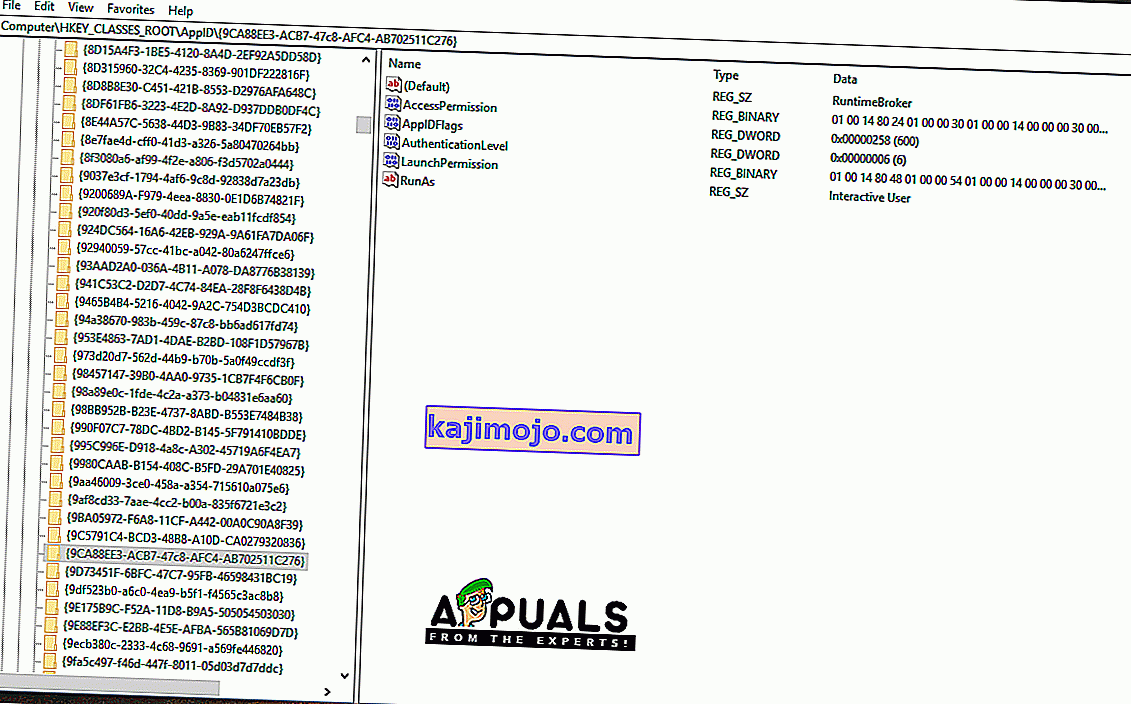
Märkus. Korrake juhistes 5–12 näidatud toimingut ka jaotise „HKEY_CLASSES_ROOT \ CLSID \ {D63B10C5-BB46-4990-A94F-E40B9D520160}” puhul .
- Klõpsake akna sulgemiseks nuppu OK ja avage aknas „ Load ”, mille käivitasime jaotises „7. samm”.
- Klõpsake pealkirjas „ Grupi või kasutajanimed “ valikut „ Administraatorid “ ja märkige valik „ Täielik kontroll “.
- Valige „ Kasutajad ” ja kontrollige uuesti valikut „ Täielik kontroll ”.
- Muudatuste salvestamiseks klõpsake nuppu Rakenda ja akna sulgemiseks valige OK .
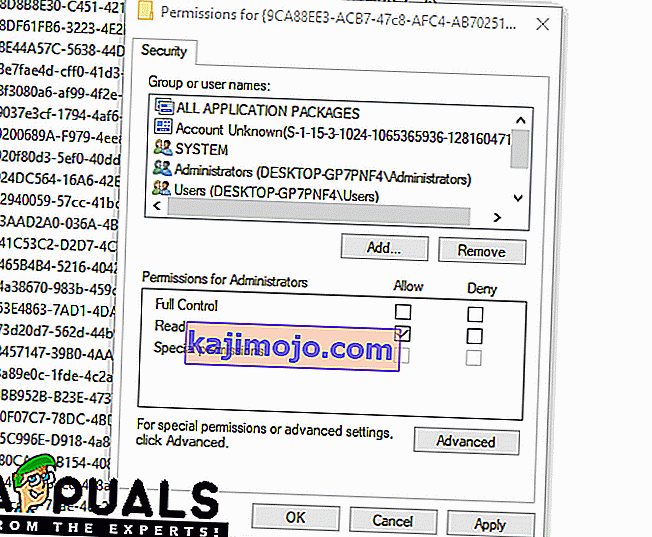
- Käivitamisviiba avamiseks vajutage klahve „ Windows ” + „ R ”.
- Sisestage „ dcomcnfg . exe ”ja vajutage“ Enter ”.
- Laiendage järgmisi valikuid
Komponenditeenused> Arvutid> Minu arvuti> DCOM Config
- Parempoolsel paanil paremklõpsake suvandil „ RunTime Broker ” ja valige loendist nupp „ Atribuudid ”.
Märkus: On kaks juhtudel on " RunTime Broker " loetletud nimekirjas. Õige tuvastamiseks järgige igaühe jaoks järgmist sammu.
- Kui seal loetletud AppID vastab tõrke korral rakenduse ID- ga „ 9CA88EE3-ACB7-47C8 - AFC4 - AB702511C276 ”, tähendab see, et olete valinud rakenduse õige eksemplari.
- Klõpsake valikul „ Turvalisus “ ja seejärel märkige „ Käivitus- ja aktiveerimislubade “ suvand „ Kohanda “.
- Klõpsake nuppu „ Muuda “ ja klõpsake nuppu „ Eemalda “, kui kuvatakse viip „ Windowsi turvalisus“ .
- Klõpsake nuppu „ Lisa ” ja tippige valikusse „ Sisestage objektide nimi ” „ NT AUTHORITY \ LOCAL SERVICE ” .
Märkus. Kui NT Authority \ Local Service puudub, proovige lihtsalt sisestada „Local Service”.
- Klõpsake nuppu „ OK ” ja sisestage kanali luba „Kohalik aktiveerimine ”.
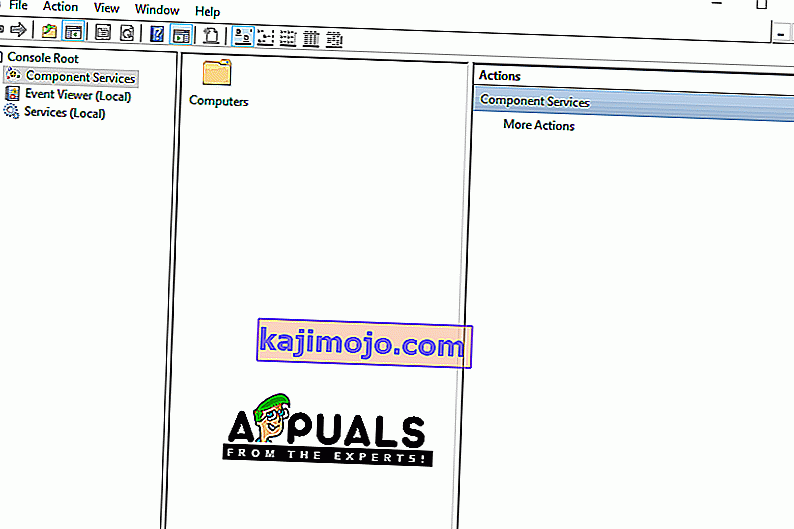
- Kontrollige , kas probleem püsib.